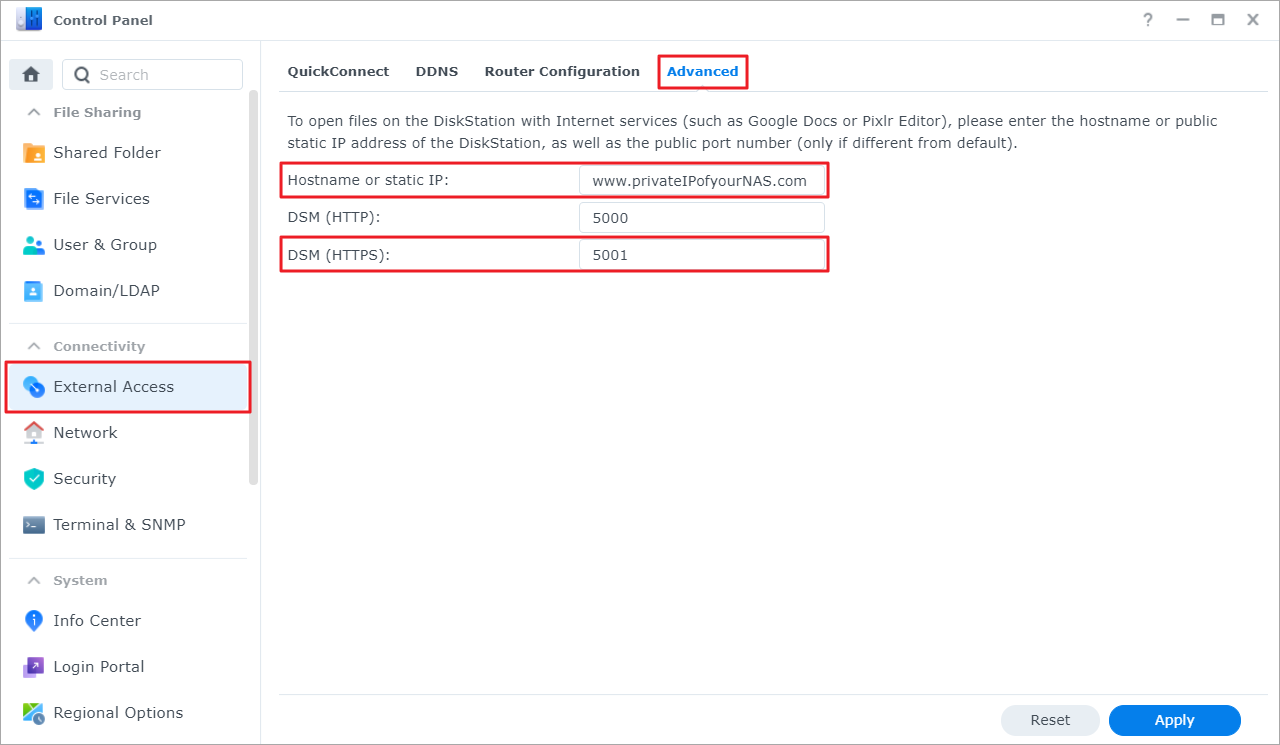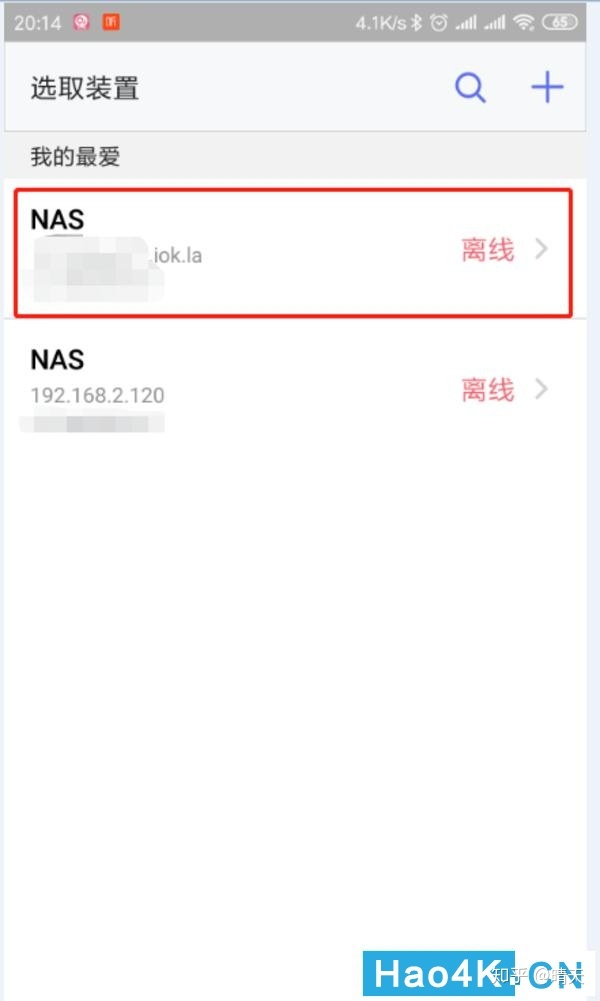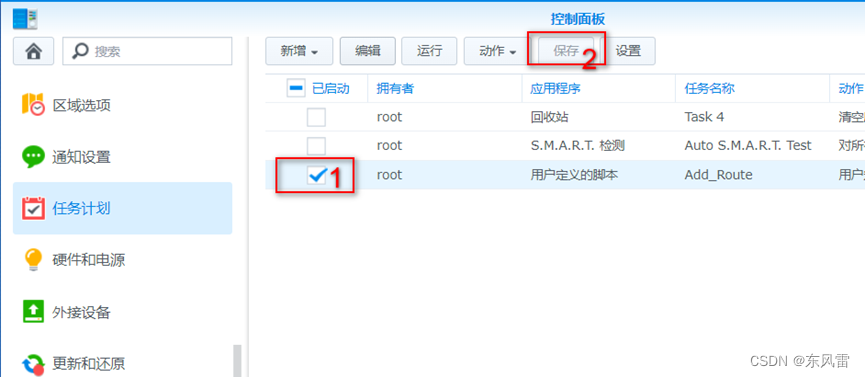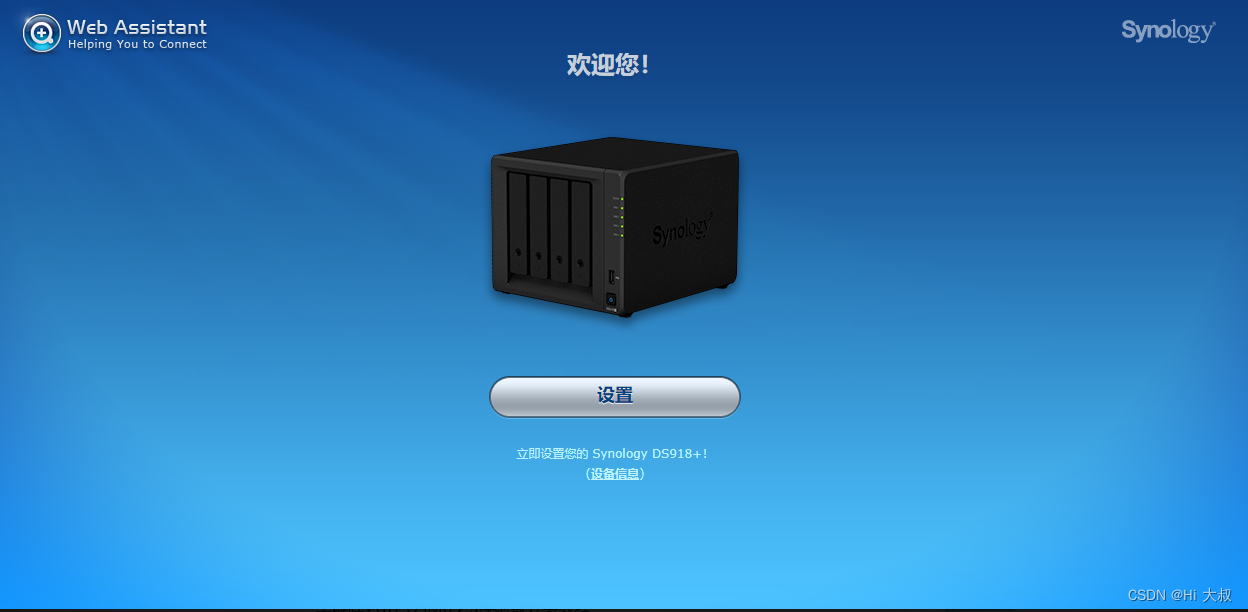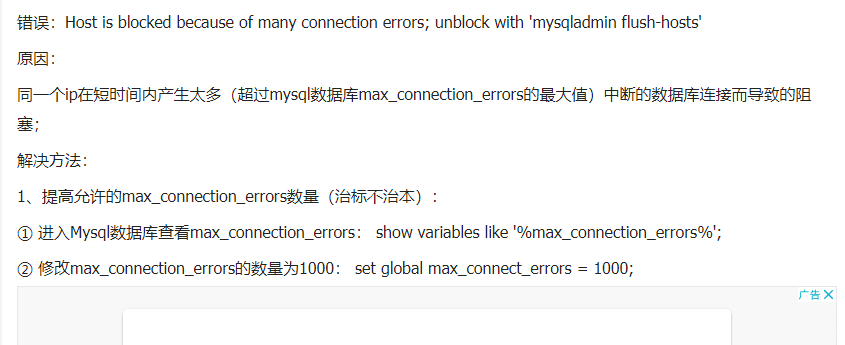强迫症的福利
有时候我们遇到了群晖的NAS存储池编号乱了,或者想自定义修改一下存储池编号。本篇文章介绍如何修改存储池和存储空间编号,DSM 7.0可用。
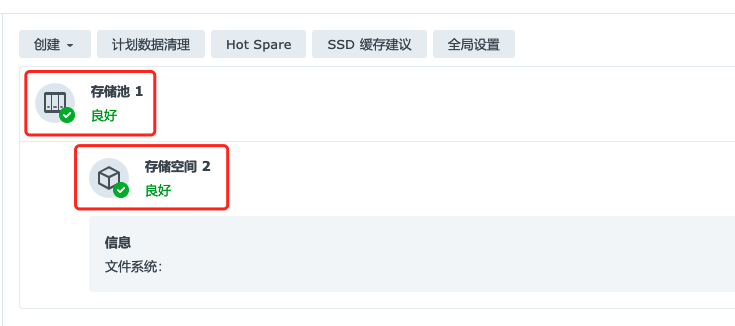
【改硬盘有风险,尽量做个备份】
一、修改存储池编号
1、查看现有存储池
synospace --meta -e 看到如下结果。reuse_X表示存储池X
sh-4.3# synospace --meta -e [/dev/vg1/volume_3] --------------------- Descriptions=[] Reuse Space ID=[] [/dev/vg1] --------------------- Descriptions=[备份分区] Reuse Space ID=[reuse_3] [/dev/md2] --------------------- Descriptions=[] Reuse Space ID=[reuse_1] 2、修改存储池编号
例如我们希望将上述中存储池3修改为存储池2,看到存储池3对应的设备为/dev/vg1。
使用如下命令将/dev/vg1分配至reuse_2即存储池2
synospace --meta -s -i reuse_2 /dev/vg1 二、修改存储空间编号
警告:修改存储空间编号会导致安装在此空间的套件失效,操作前一定要注意
1、查看磁盘列表
spacetool --synoblock-enum 记下所有源volume对应的物理磁盘编号
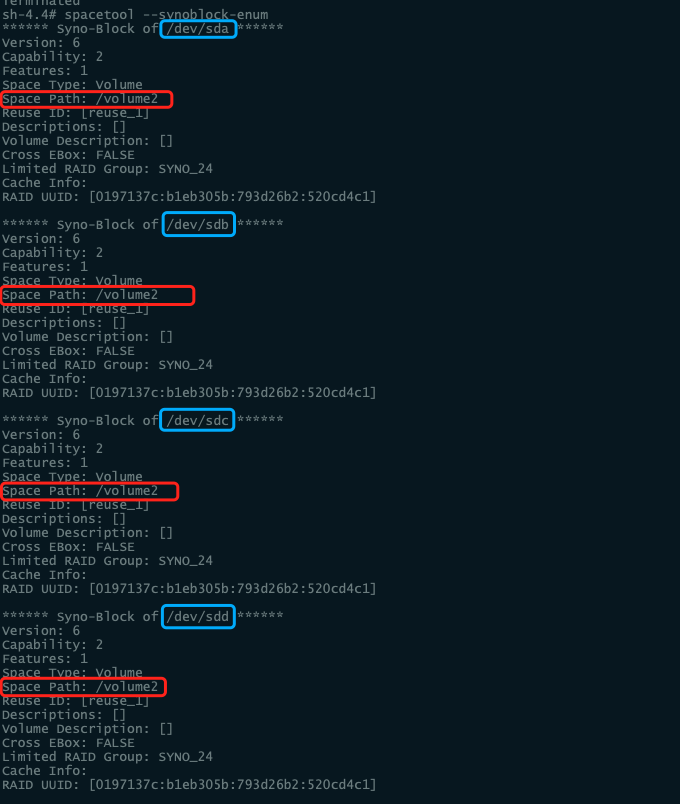
2、修改volume卷编号
举例,我们希望将存储空间2修改为存储空间1,即将volume2修改为volume1。
则使用以下命令,将原先volume2中的4块磁盘重新划分至volume1。
警告:修改存储空间编号会导致安装在此空间的套件失效,操作前一定要注意
synospace --synoblock -s /dev/sda -v volume_1 synospace --synoblock -s /dev/sdb -v volume_1 synospace --synoblock -s /dev/sdc -v volume_1 synospace --synoblock -s /dev/sdd -v volume_1 然后reboot重启,漫长的等待之后,新设置的存储空间编号就生效咯。

原文链接:https://blog.csdn.net/ytlzq0228/article/details/123138581?ops_request_misc=%257B%2522request%255Fid%2522%253A%2522167586359916800217078049%2522%252C%2522scm%2522%253A%252220140713.130102334.pc%255Fblog.%2522%257D&request_id=167586359916800217078049&biz_id=0&utm_medium=distribute.pc_search_result.none-task-blog-2~blog~first_rank_ecpm_v1~times_rank-22-123138581-null-null.blog_rank_default&utm_term=%E9%BB%91%E7%BE%A4%E6%99%96%2C%E7%BE%A4%E6%99%96%2Cnas%2C%E8%9C%97%E7%89%9B%E6%98%9F%E9%99%85%2CDSM%EF%BC%8C%E5%86%85%E7%BD%91%E7%A9%BF%E9%80%8F%2Cipv6%2C%E8%BF%9C%E7%A8%8B%E8%AE%BF%E9%97%AE%2Cwordpress%EF%BC%8C%E5%BB%BA%E7%AB%99%2C%E9%98%BF%E9%87%8C%E4%BA%91%2C%E8%85%BE%E8%AE%AF%E4%BA%91%2C%E5%9F%9F%E5%90%8D%2C%E4%BA%91%E6%9C%8D%E5%8A%A1%E5%99%A8%2C